Zapisovanje fotografij na disk je mogoče na različne načine, vendar je najbolj pravilen način zapisovanja fotografij s posebnimi programi za zapisovanje diskov. Eden izmed najbolj priljubljenih tovrstnih programov je Nero. Zapisovanje fotografij na DVD z Nero je prepih.
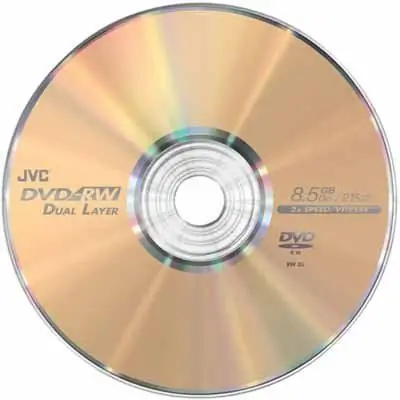
Navodila
Korak 1
Odprite program Nero. Ta program je pravzaprav nabor pripomočkov za različne manipulacije, povezane s snemanjem in brisanjem zgoščenk, pa tudi za pripravo vsebin na snemanje na določeni vrsti medija. Za zapisovanje fotografij izberite program Nero Burning Rom. Po tem v pogon vstavite DVD in v zgornjem delu okna programa izberite vrsto diska, na katerega se bodo posneli podatki. V našem primeru - DVD. Nato kliknite gumb Dodaj datoteke. Odprlo se bo okno, ki spominja na običajnega upravitelja datotek Windows - Explorer.
2. korak
Na desni strani okna Dodaj datoteke poiščite mapo s fotografijami, ki jih želite zapisati na disk. Posnemite celotno mapo ali posamezne fotografije, namenjene snemanju, in jih z miško povlecite na levo stran okna. Oglejte si kazalnik polnosti DVD-ja na dnu okna programa. DVD vsebuje 4,7 gigabajta informacij, torej lahko posname več kot tisoč fotografij v ločljivosti 8 milijonov slikovnih pik. Ko povlečete vse potrebne fotografije v polje za snemanje, se prepričajte, da disk ni poln, sicer snemanje morda ne bo izvedeno.
3. korak
Če želite začeti fizično snemanje fotografij na disk, pritisnite gumb "Burn". Spremljajte stanje tega postopka in CD-ja ne odstranjujte, dokler se ne dokonča. V nasprotnem primeru se lahko medij za shranjevanje poškoduje (če ne gre za ploščo za večkratno zapisovanje). Po koncu opekline se pogon samodejno odpre. Znova vstavite disk in preverite kakovost snemanja datotek.






